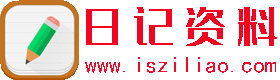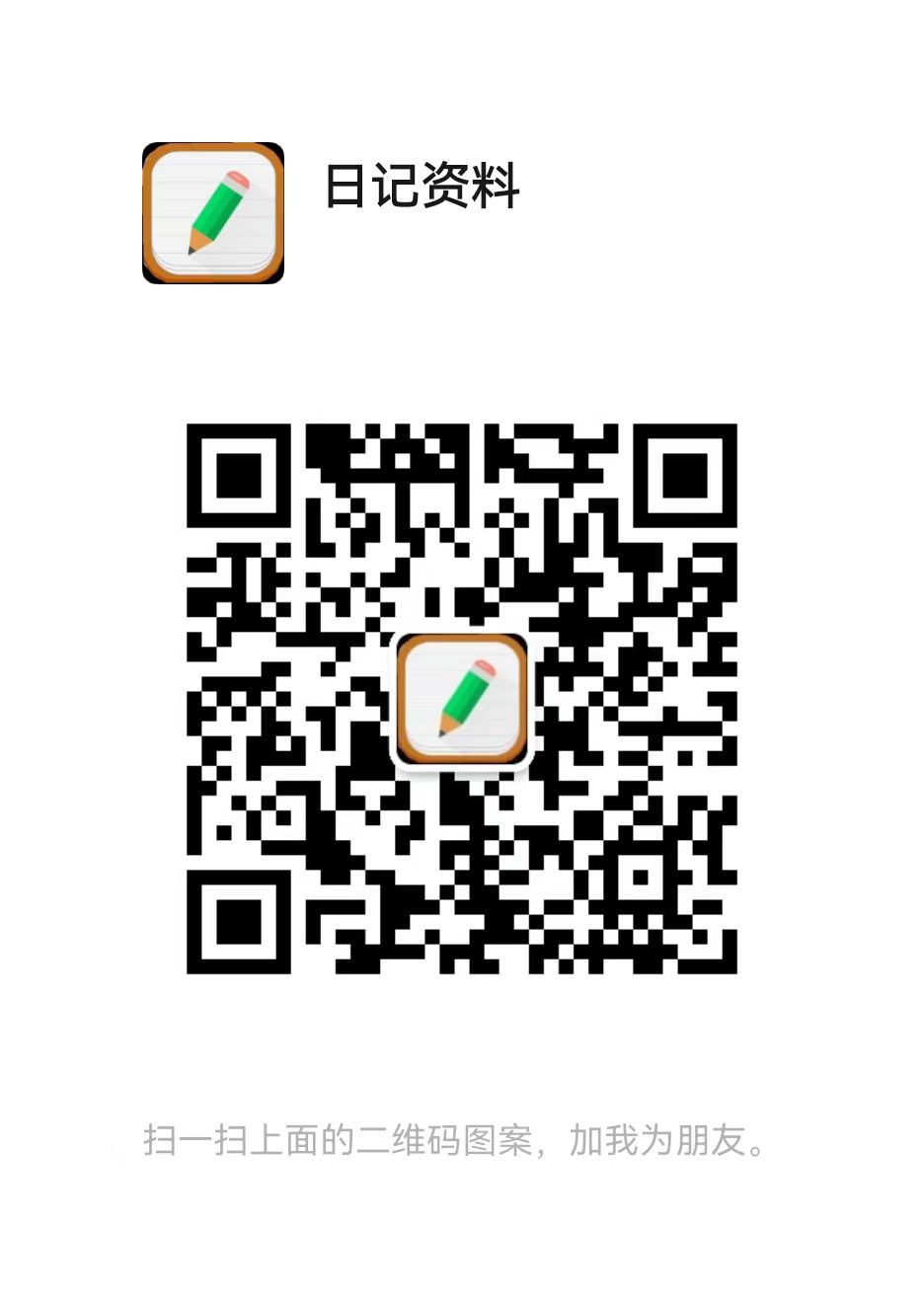您现在的位置是:主页 > 电脑维修 >
操作系统引导模式
2019-12-03 14:17:25电脑维修 1316人已围观
操作系统的引导模式是计算机启动时加载操作系统的关键机制,主要分为传统的 BIOS-MBR 和现代的 UEFI-GPT 两种模式。以下是它们的核心区别、检查方法及常见问题解决方案:
1. BIOS-MBR(传统模式)
-
原理:
-
BIOS(基本输入输出系统)初始化硬件,执行自检(POST),然后从磁盘的 MBR(主引导记录) 中读取引导代码。
-
MBR 位于磁盘的第一个扇区,最多支持 4个主分区,且磁盘容量限制在 2TB 以内。
-
-
特点:
-
兼容性强,适合旧硬件。
-
启动流程简单,但安全性较低(无 Secure Boot)。
-
2. UEFI-GPT(现代模式)
-
原理:
-
UEFI(统一可扩展固件接口)替代 BIOS,直接从 GPT(GUID 分区表) 的 EFI 系统分区(ESP) 加载引导程序。
-
GPT 支持 128个分区 和 18EB 的超大磁盘容量。
-
-
特点:
-
启动更快,支持图形化界面和鼠标操作。
-
内置 Secure Boot 安全启动功能(防止恶意软件篡改引导)。
-
兼容性要求较高(需操作系统和硬件支持)。
-
3. 如何检查当前引导模式?
-
Windows:
-
按 Win + R,输入 msinfo32,查看 BIOS 模式:
-
传统:BIOS-MBR
-
UEFI:UEFI-GPT
-
-
-
Linux:
-
检查 /sys/firmware/efi 是否存在:
ls /sys/firmware/efi-
存在:UEFI 模式;不存在:BIOS 模式。
-
-
4. 引导模式与磁盘分区的关系
| 引导模式 | 分区表类型 | 最大磁盘 | 分区限制 |
|---|---|---|---|
| BIOS | MBR | 2TB | 4个主分区 |
| UEFI | GPT | 18EB | 128个分区 |
注意:UEFI 也可兼容 MBR,但需启用 CSM(兼容性支持模块),通常不建议。
5. 常见问题与解决方案
问题1:安装系统时提示“无法安装到此磁盘”
-
原因:引导模式与磁盘分区不匹配(如 UEFI 模式下磁盘为 MBR)。
-
解决:
-
进入 BIOS/UEFI 设置,关闭 Secure Boot 或启用 CSM(兼容模式)。
-
使用工具(如 diskpart 或 gdisk)将磁盘转换为 GPT 或 MBR。
-
问题2:双系统启动失败
-
原因:Windows 和 Linux 引导模式不一致。
-
解决:
-
确保两系统均以 UEFI 模式安装,并共用 EFI 系统分区。
-
使用 UEFI 引导管理器(如 GRUB 或 rEFInd)统一管理启动项。
-
问题3:Secure Boot 阻止系统安装
-
原因:某些 Linux 发行版或旧系统不支持 Secure Boot。
-
解决:
-
在 UEFI 设置中关闭 Secure Boot。
-
选择支持 Secure Boot 的系统(如 Ubuntu、Windows 11)。
-
6. 如何切换引导模式?
-
BIOS → UEFI:
-
备份数据。
-
使用工具(如 MBR2GPT)将磁盘转换为 GPT。
-
重装系统或修复引导(需 UEFI 启动介质)。
-
-
UEFI → BIOS:
-
需将磁盘转为 MBR,可能需重新分区并重装系统。
-
总结
-
新设备优先选择 UEFI-GPT:支持大容量、安全启动,未来兼容性更好。
-
旧设备使用 BIOS-MBR:适合老旧硬件或特殊需求(如某些虚拟机配置)。
理解引导模式有助于解决安装系统、磁盘分区和启动故障等问题。若有进一步疑问,欢迎补充具体场景!
相关文章
随机图文

电脑主板芯片组基础知识
内容加密
显卡维修的必备条件
显卡维修是一项高度技术化的工作,涉及硬件、软件及操作环境的综合要求。以下是专业显卡维修所需的核心条件: 一、专业工具与设备 焊接设备: BGA焊接台:用于处理显存或GPU芯片的虚焊、脱焊问题,需精准控制温度(如显存焊接温度通常需达200-250℃)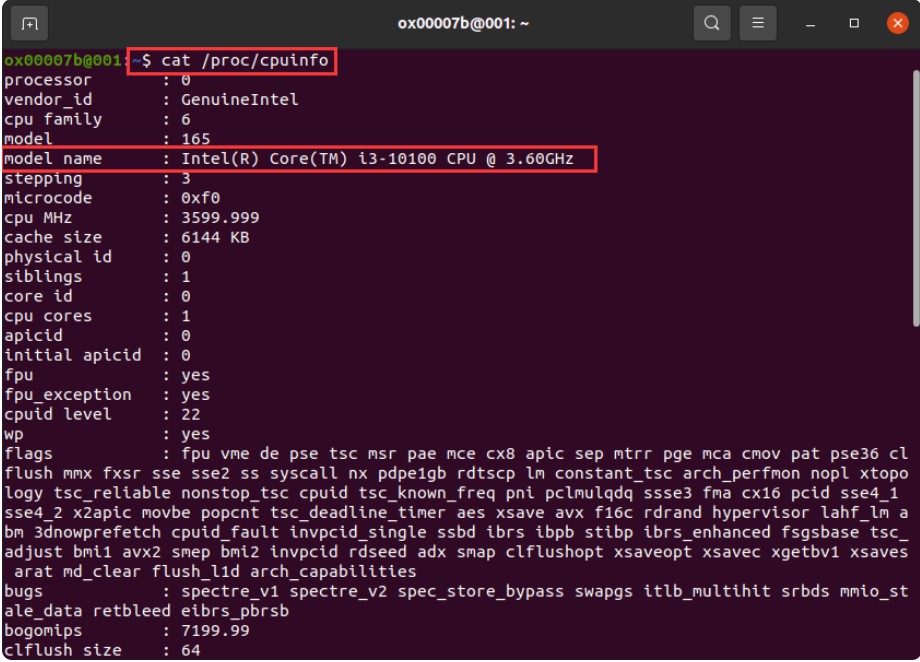
Windows/macOS/Linux命令行获取CPU信息
不同的CPU型号有不同的特点和优势,例如核心数、缓存大小、功耗等,因此,了解电脑/服务器的CPU型号信息是很有必要的。那么,作为程序员,运维人员或者初学者如何利用命令行获取CPU信息呢?不同的平台有不同的操作方法。 命令行获取CPU信息 有很多方法可以查看CPU型号,例如使用系统自带的工具、第三方软件、网站等。但是,如果我们想要更快速、更简洁、更专业
bcdboot命令行工具
bcdboot 命令的参数及其描述,以表格的形式呈现: 类别 命令 参数 描述 示例 应用场景